Powerpoint2003演示文稿制作
- 格式:pptx
- 大小:1.73 MB
- 文档页数:28
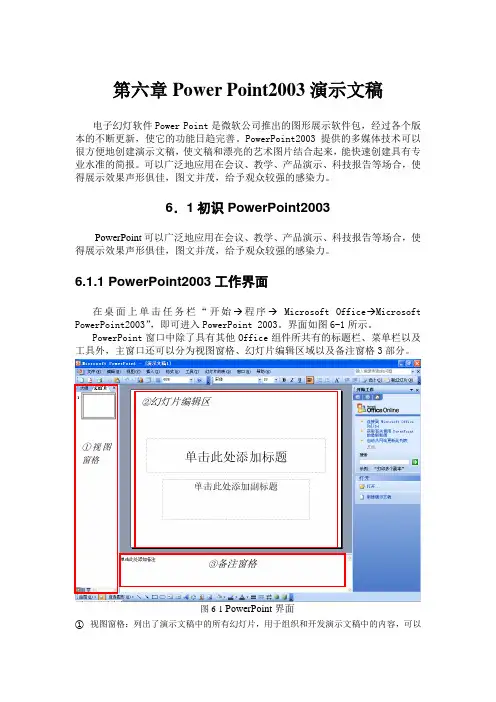
第六章Power Point2003演示文稿电子幻灯软件Power Point是微软公司推出的图形展示软件包,经过各个版本的不断更新,使它的功能日趋完善。
PowerPoint2003提供的多媒体技术可以很方便地创建演示文稿,使文稿和漂亮的艺术图片结合起来,能快速创建具有专业水准的简报。
可以广泛地应用在会议、教学、产品演示、科技报告等场合,使得展示效果声形俱佳,图文并茂,给予观众较强的感染力。
6.1初识PowerPoint2003PowerPoint可以广泛地应用在会议、教学、产品演示、科技报告等场合,使得展示效果声形俱佳,图文并茂,给予观众较强的感染力。
6.1.1 PowerPoint2003工作界面在桌面上单击任务栏“开始→程序→Microsoft Office→Microsoft PowerPoint2003”,即可进入PowerPoint 2003。
界面如图6-1所示。
PowerPoint窗口中除了具有其他Office组件所共有的标题栏、菜单栏以及工具外,主窗口还可以分为视图窗格、幻灯片编辑区域以及备注窗格3部分。
②幻灯片编辑区①视图窗格③备注窗格图6-1 PowerPoint界面①视图窗格:列出了演示文稿中的所有幻灯片,用于组织和开发演示文稿中的内容,可以①单击“文件” “新建”②单击” 根据内容提示向导”图6-2 PowerPoint 窗口③单击“下一步”图6-3 “内容提示向导”(1)图6-4 “内容提示向导”(2)输入演示文稿的所有文本,重新排列项目符号、段落和幻灯片。
大纲选项卡中显示各幻灯片的具体文本内容;幻灯片选项卡显示各级幻灯片的缩略图。
② 幻灯片编辑区:在视图窗格中选择某个幻灯片后,在这个区中就可以对当前幻灯片进行编辑。
③ 备注窗格:位于幻灯片编辑区的下方,在该窗格中可以对幻灯片加上注释说明。
6.1.2 视图及切换方式PowerPoint2003中包含普通视图、幻灯片浏览视图以及幻灯片放映视图3种不同的视图方式。



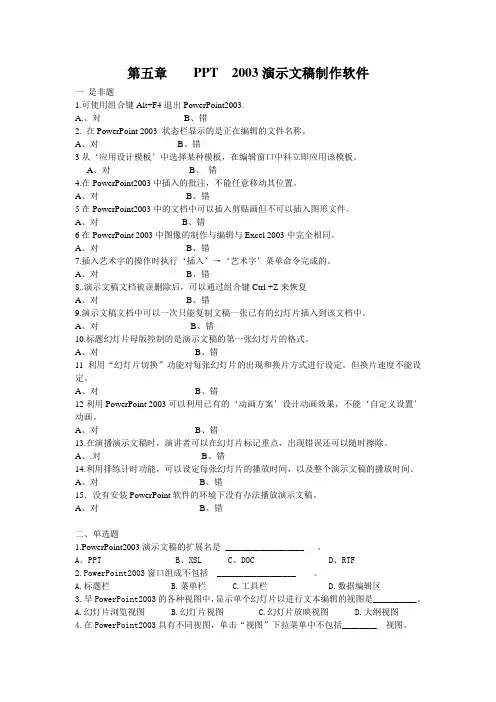
第五章PPT 2003演示文稿制作软件一是非题1.可使用组合键Alt+F4退出PowerPoint2003.A.、对B、错2. 在PowerPoint 2003 状态栏显示的是正在编辑的文件名称。
A、对B、错3从‘应用设计模板’中选择某种模板,在编辑窗口中科立即应用该模板。
A、对B、错4.在PowerPoint2003中插入的批注,不能任意移动其位置。
A、对B、错5在PowerPoint2003中的文档中可以插入剪贴画但不可以插入图形文件。
A、对B、错6在PowerPoint 2003中图像的制作与编辑与Excel 2003中完全相同。
A、对B、错7.插入艺术字的操作时执行‘插入’→‘艺术字’菜单命令完成的。
A、对B、错8..演示文稿文档被误删除后,可以通过组合键Ctrl +Z来恢复A、对B、错9.演示文稿文档中可以一次只能复制文稿一张已有的幻灯片插入到该文档中。
A、对B、错10.标题幻灯片母版控制的是演示文稿的第一张幻灯片的格式。
A、对B、错11利用“幻灯片切换”功能对每张幻灯片的出现和换片方式进行设定。
但换片速度不能设定。
A、对B、错12利用PowerPoint 2003可以利用已有的‘动画方案’设计动画效果,不能‘自定义设置’动画。
A、对B、错13.在演播演示文稿时,演讲者可以在幻灯片标记重点,出现错误还可以随时擦除。
A、.对B、错14.利用排练计时功能,可以设定每张幻灯片的播放时间,以及整个演示文稿的播放时间。
A、对B、错15.没有安装PowerPoint软件的环境下没有办法播放演示文稿。
A、对B、错二、单选题1.PowerPoint2003演示文稿的扩展名是 __________________ 。
A、PPTB、XSLC、DOCD、RTF2.PowerPoint2003窗口组成不包括 __________________ 。
A.标题栏B.菜单栏C.工具栏D.数据编辑区3.早PowerPoint2003的各种视图中,显示单个幻灯片以进行文本编辑的视图是__________。
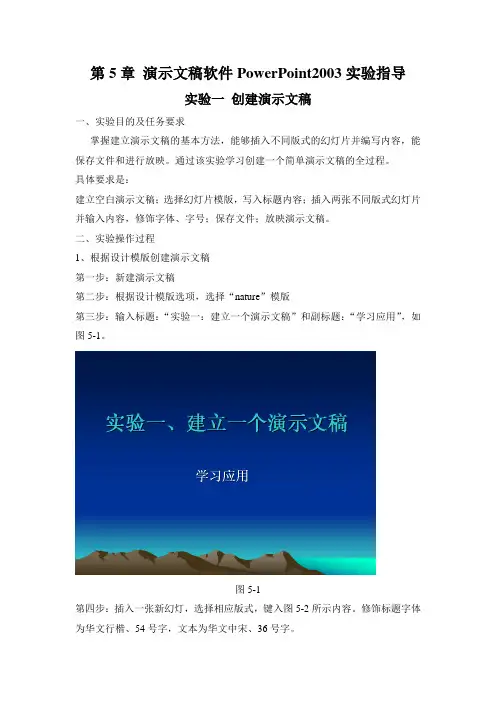
第5章演示文稿软件PowerPoint2003实验指导实验一创建演示文稿一、实验目的及任务要求掌握建立演示文稿的基本方法,能够插入不同版式的幻灯片并编写内容,能保存文件和进行放映。
通过该实验学习创建一个简单演示文稿的全过程。
具体要求是:建立空白演示文稿;选择幻灯片模版,写入标题内容;插入两张不同版式幻灯片并输入内容,修饰字体、字号;保存文件;放映演示文稿。
二、实验操作过程1、根据设计模版创建演示文稿第一步:新建演示文稿第二步:根据设计模版选项,选择“nature”模版第三步:输入标题:“实验一:建立一个演示文稿”和副标题:“学习应用”,如图5-1。
图5-1第四步:插入一张新幻灯,选择相应版式,键入图5-2所示内容。
修饰标题字体为华文行楷、54号字,文本为华文中宋、36号字。
图5-2第五步:插入新幻灯片,插入一副剪贴画,并在上面插入文本框,键入标题,进行字体字号的修饰,如图5-3所示。
图5-32、保存并放映演示文稿三、实验练习1、新建一个演示文稿,选择“marble.pot”的设计模版。
2、第一张幻灯片用“标题和文本”版式,标题键入“Powerpoint使用”,文本内容键入:①系统启动②Powerpoint窗口。
3、第二张幻灯片用“标题、文本与内容”版式,插入“实验素材\第5章\第1节\powerpoint窗口.bmp”图片,并在文本框中键入文字“Powerpoint窗口”。
4、要求第一张幻灯片的标题设置为60号方正舒体,文本内容设置为40号华文中宋,并设置行距为2行,段前距为0.5行。
第二张幻灯片的文字设置为54号隶书。
5、保存文件名为“ppt_1_2.ppt”,并放映文稿。
实验二建立专业化的演示文稿一、实验目的及任务要求在建立基本演示文稿的基础上,学习创建专业化演示文稿的方法,掌握创建图表页面的方法及设置图表特殊动画的完整过程。
插入一张新幻灯片,并分别在幻灯片撒花那个使用图表页面,具体要求是:1)打开已有的演示文稿,修改模版为“capsules”,并插入图表页面幻灯片2)修改图表示例的数据项3)图表类型为“饼图”下的“分离型三维饼图”4)设置图表的系列格式5) 设置图表按类型展开的特殊动画二、实验所需素材实验素材|第5章|第2节三、实验操作过程1、打开实验一建立的文件ppt_1_2.ppt 。
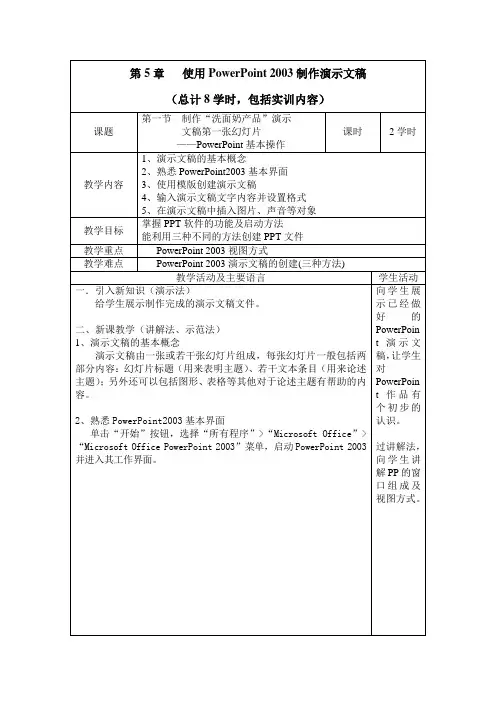
幻灯片编辑区:是编辑幻灯片内容的主要区域,在其中可以为幻灯片添加文本、图片、声音和影片,以及创建超链接等。
幻灯片/大纲窗格:通过“幻灯片”窗格或“大纲”窗格可以快速查看整个演示文稿中的任意一张幻灯片。
其中,“幻灯片”窗格显示了幻灯片的缩略图;“大纲”窗格显示了幻灯片的文本大纲。
备注栏:用于添加演说者的备注信息,观众无法看到。
3、使用模版创建演示文稿1)新建空白演示文稿:在“新建演示文稿”任务窗格中单击“空白演示文稿”链接,切换到“幻灯片版式”任务窗格,根据需要选择一种版式,可新建一个空白演示文稿。
2)利用“内容提示向导”创建演示文稿:利用“内容提示向导”可快速创建具有专业风格的演示文稿的基本框架。
方法是:单击“新建演示文稿”任务窗格中的“根据内容提示向导”链接,打开如图5-5左图所示“内容提示向导”对话框,然后根据提示进行操作,即可创建需要的演示文稿框架。
图5-5右图所示是一个“集体讨论例会”类型的演示文稿效果实例。
通过演示法,向学生演示通过三种不同的方法,创建PPT文件的方法。
通过演示法,向学生演示保存、关闭PPT 的方法。
4、输入演示文稿文字内容并设置格式在幻灯片中插入文本有两种方法,一种是在占位符中直接输入,另一种是利用文本框进行添加。
下面我们向演示文稿的第1张幻灯片中输入文字并进行编辑。
学生听课中5、在演示文稿中插入图片、声音等对象要在演示文稿中插入图片、声音和影片,可以利用“插入”菜单。
学生听课中三、课堂练习(1)实验名称:利用三种方法创建演示文稿(2)实验目的:通过本实训,学生能够熟练地使用三种方法创建演示文稿文件。
(3)实验内容1.根据“内容提示向导“创建演示文稿,要求对演示文稿中的文字进行修改,并尽量与主题相符。
2.根据“设计模板”创建演示文稿,要求对自己的学校及专业进行介绍,文件中至少包括五张幻灯片。
3.使用“空演示文稿”创建演示文稿,要求自己进行介绍,至少三张幻灯片。
四、课堂总结对授课内容进行总结课题第二节制作“洗面奶产品”演示文稿其他幻灯片——管理幻灯片和修饰演示文稿课时4学时教学内容1、插入、复制和移动幻灯片2、更换演示文稿的背景3、编辑幻灯片母版4、为对象设置超链接5、创建动作按钮教学目标掌握PPT软件编辑的方法。
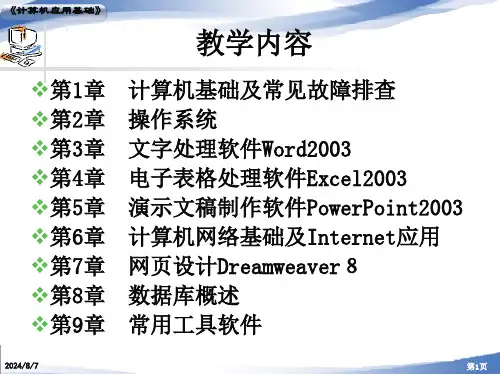
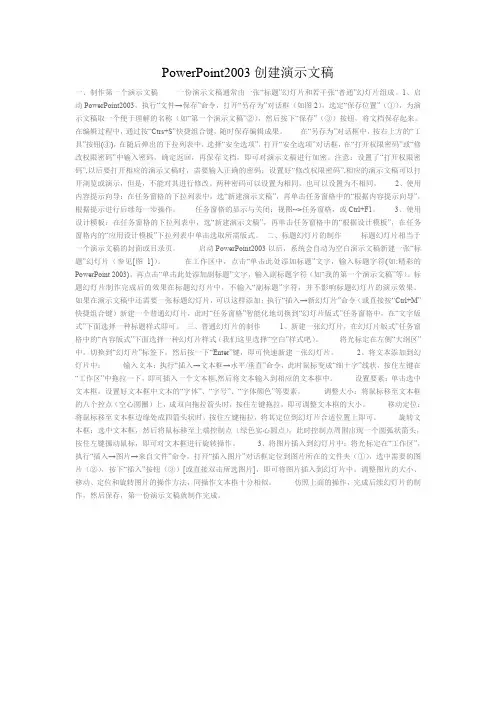
PowerPoint2003创建演示文稿一、制作第一个演示文稿一份演示文稿通常由一张“标题”幻灯片和若干张“普通”幻灯片组成。
1、启动PowerPoint2003,执行“文件→保存”命令,打开“另存为”对话框(如图2),选定“保存位置”(①),为演示文稿取一个便于理解的名称(如“第一个演示文稿”②),然后按下“保存”(③)按钮,将文档保存起来。
在编辑过程中,通过按“Ctrs+S”快捷组合键,随时保存编辑成果。
在“另存为”对话框中,按右上方的“工具”按钮(④),在随后弹出的下拉列表中,选择“安全选项”,打开“安全选项”对话框,在“打开权限密码”或“修改权限密码”中输入密码,确定返回,再保存文档,即可对演示文稿进行加密。
注意:设置了“打开权限密码”,以后要打开相应的演示文稿时,需要输入正确的密码;设置好“修改权限密码”,相应的演示文稿可以打开浏览或演示,但是,不能对其进行修改。
两种密码可以设置为相同,也可以设置为不相同。
2、使用内容提示向导:在任务窗格的下拉列表中,选“新建演示文稿”,再单击任务窗格中的“根据内容提示向导”,根据提示进行后续每一步操作。
任务窗格的显示与关闭:视图-->任务窗格,或Ctrl+F1。
3、使用设计模板:在任务窗格的下拉列表中,选“新建演示文稿”,再单击任务窗格中的“根据设计模板”,在任务窗格内的“应用设计模板”下拉列表中单击选取所需版式。
二、标题幻灯片的制作标题幻灯片相当于一个演示文稿的封面或目录页。
启动PowerPoint2003以后,系统会自动为空白演示文稿新建一张“标题”幻灯片(参见[图1])。
在工作区中,点击“单击此处添加标题”文字,输入标题字符(如:精彩的PowerPoint 2003)。
再点击“单击此处添加副标题”文字,输入副标题字符(如“我的第一个演示文稿”等)。
标题幻灯片制作完成后的效果在标题幻灯片中,不输入“副标题”字符,并不影响标题幻灯片的演示效果。

收集资料:戴亚平姜万里制作:彭江锋苏付启演讲:周凯潘超碳化硅(SiC)是用石英砂、石油焦(或煤焦)、木屑为原料通过电阻炉高温冶炼而成。
碳化硅在大自然也存在罕见的矿物,莫桑石。
碳化硅又称碳硅石。
在当代C、N、B等非氧化物高技术耐火原料中,碳化硅为应用最广泛、最经济的一种。
可以称为金钢砂或耐火砂。
概述碳化硅纤维具有很高的比强度、比刚度,耐腐蚀、抗热震、热膨胀系数小、热传导系数大等优点。
碳化硅纤维还具有良好的抗氧化和高温性能(其室温性能可保持到1200 C)碳化硅纤维成本下降的潜力很大。
适合于制备树脂、金属及陶瓷基复合材料。
碳化硅纤维的制备碳化硅纤维的制备方法有先驱体转化法和CVD法两种。
(1)先驱体转化法:1975年由日本的关岛教授首先研制成功,有Nicalon和Tyranno两种商品。
纤维呈束状,每束500根左右,每根纤维10 m左右。
先驱体转化法制备碳化硅纤维工艺流程:聚碳硅烷合成、聚碳硅烷纺丝、不熔化处理、烧结等阶段。
(2)CVD法:将基体丝连续通过玻璃管状反应器,并在加热到1200~ 1300︒C的同时通入适量的氯硅烷与氢气的混合反应气体,反应气体在热丝上发生热解反应生成SiC并沉积在热丝上形成带有芯(丝)材的连续SiC纤维。
CH3SiCl3+ H2→SiC↓+ HCl↑+ •••碳化硅纤维的结构研究表明碳化硅纤维中含有β—SiC微晶及少量石墨微晶和α—石英微晶,这些微晶大小约为5纳米左右,因此可以认为碳化硅纤维是由β—SiC微晶、少量石墨微晶和α—石英微晶组成的均匀分散体。
碳化硅纤维的性能(1)力学性能:优异力学性能(均匀分散的微晶凝聚力大)表3.8 各种SiC纤维的性能比较纤维密度(g/cm3)弹性模量(GPa)拉伸强度(MPa)比模量( GPa/g/cm3)比强度(MPa/g/cm3)Nicalon CVD-W芯CVD-C芯Tyranno晶须2.63.43.02.43.22504004002807002500360036002400~ 2000096.2117.6133.3116.7218.8961.51058.81200.01000.0~6250.0(2)物理化学性能耐氧化性:优异的耐氧化性能,在1000度以下力学性能基本没有变化,1300度以上由于β—SiC微晶长大而力学性能下降。
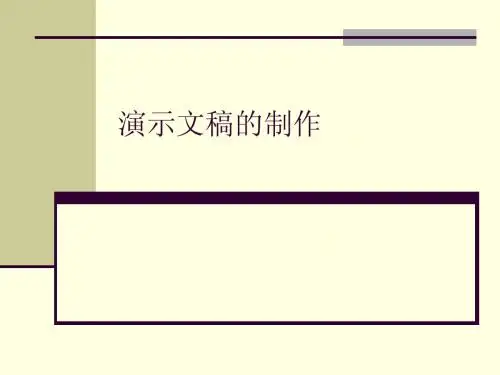
Powerpoint2003中文版一、打开方式:方法一:“开始”---“所有程序”----“office2003”----“Powerpoint2003”方法二:双击桌面上的快捷方式。
功能:多媒体制作软件,主要用于课件、大型会议演讲稿等制作。
二、幻灯片制作过程:1、收集素材:图片、动画、声音2、输入文字、插入图片、声音、动画3、设置动画、声音4、输出。
三、新建幻灯片启动Powerpoint2003自动创建一个演示文稿,一个演示文稿,默认只带有一张幻灯片。
1)创建演示文稿:“文件”---“新建”CTRL+N2)增加幻灯片:“插入”---“新幻灯片”CTRL+M 一个演示文稿可以包含多张幻灯片。
四、幻灯片界面:五、制作:1)插入文字:文字必须放在文本框内,可以使用艺术字进行美化。
2)插入图片:“插入”---“图片”---“剪贴画”“插入”----“图片”---“来自于文件”“插入”----“图片”----“自选图形”3)插入动态图片:“插入”---“影片和声音”---“文件中的影片”可以是A VI 、MPEG、WMV……4)声音的插入:“插入”---“影片和声音”----“文件中的声音”六、幻灯片版式“格式”----“幻灯片版式”可以快速设置幻灯片的版式。
七、幻灯片设计:对幻灯片进行美化“格式”-----“幻灯片设计”可以选择“应用于所有幻灯片”或“应用于选定的幻灯片”或“应用于新幻灯片”。
八、添加动画“幻灯片放映”----“自定义动画”选择要制作动画的对象,单击“添加效果”选择相应的动画类型。
九、设置幻灯片切换“幻灯片放映”---“幻灯片切换”“插入”---“图片”---“新建相册”选择图片十、关于声音的设置:选择“声音”然后打开自定义动画,双击关于声音的选项十一、设置每张幻灯片的停留的时间“幻灯片放映”---“排练计时”十二、设置放映方式:“幻灯片放映”---“设置放映方式”十三、动作按钮的设置:“幻灯片放映”---“动作按钮”。